|
Paiements des fournisseurs
Si vous ouvrez les paiements par le menu, il faudra sélectionner le compte fournisseur avec le bouton de recherche ou en inscrivant le code. Si vous accédez les paiements via la fiche du compte-fournisseur, celui-ci sera sélectionné automatiquement.
Selon le compte fournisseur vous verrez le contenu du compte courant.
Il existe 3 types de données:
-  Le type facture dont le montant est toujours débiteur, ce type est toujours à la tête d'un groupe (qui sera défini plus loin). Le type facture dont le montant est toujours débiteur, ce type est toujours à la tête d'un groupe (qui sera défini plus loin).
La couleur de fond pour une ligne de produit sera rose.
-  Le type crédit dont le montant est toujours créditeur (essentiellement une facture avec un montant négatif). Le type crédit dont le montant est toujours créditeur (essentiellement une facture avec un montant négatif).
La couleur de fond pour une ligne de produit sera bleu pâle.
-  Le type paiement dont le montant est toujours créditeur (tous les encaissements effectués). Le type paiement dont le montant est toujours créditeur (tous les encaissements effectués).
La couleur de fond pour une ligne de produit sera verte.
Le solde courant dû pour le compte, se trouve à droite dans le haut du tableau.
Un type facture (rose) contient une information dans la colonne balance à payer soit le solde dû pour cette facture.
Les hyperliens de la deuxième colonne permettent de visualiser le document en question.
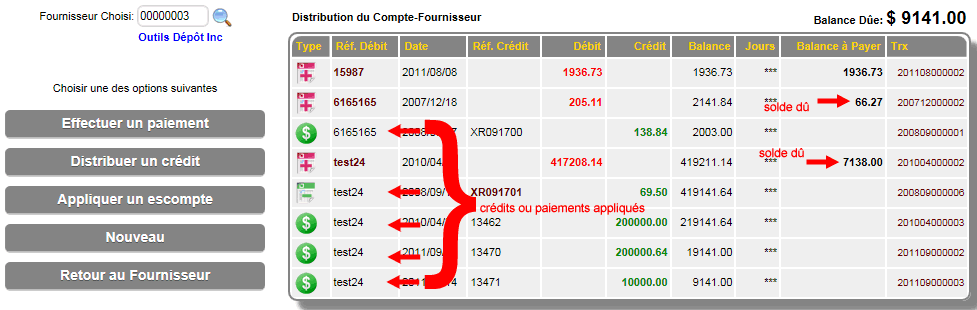
Si des éléments créditeurs ne sont pas appliqués sur des factures, ils sont considérés comme des crédits non-distribués. Ils devront être distribués éventuellement pour disparaître du compte courant.

Pour distribuer un crédit il faut cliquer le bouton (distribuer un crédit) qui fera apparaître une sélection de crédits non-distribués.
En cliquant le bouton (sur la ligne de crédit désiré) celui ci sera choisi et la liste des factures dûes sera présentée pour distribuer ce crédit.
En cochant les factures sur lesquelles nous désirons appliquer ce crédit, le montant du crédit non-distribué est réduit au profit du montant distribué. (En bas à droite). Il est possible de modifier la portion du crédit attribué à cette facture dans la section distribution du montant payé (en bas à gauche). Lorsque le montant est distribué au complet, nous pouvons sauvegarder. Si le montant du crédit n'est pas distribué au complet la balance sera reportée en crédit non-distribué à nouveau.
Pour effectuer un paiement, cliquer le bouton Effectuer un paiement pour faire apparaître le tableau ci-dessous.
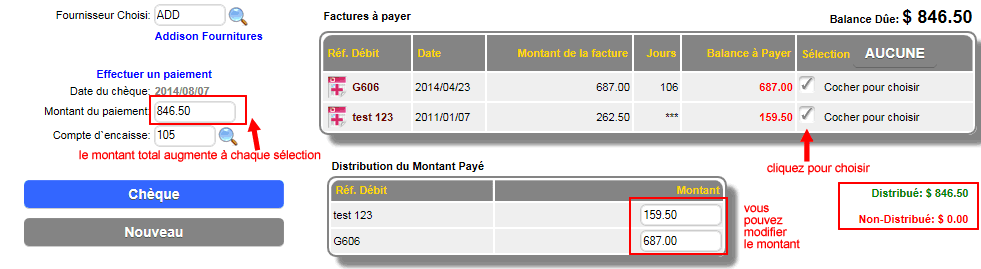
Contrairement aux encaissements, il est possible de cocher immédiatement les factures que l'on désire payer. Le montant sera majoré à chaque sélection de facture. Inversement en décochant une facture, le montant sera réduit. En modifiant le ou les montants dans la distribution du montant payé, le montant du chèque sera ajusté. Il est également possible de modifier le compte d'encaisse (choisi par défaut selon le classement fournisseur).
Lorsque les factures désirées sont choisies au montant désiré, cliquer le bouton de chèque pour faire apparaître celui-ci.
Important: Si le paiement est fait en ligne, vous pouvez inscrire Zéro (0), au numéro de chèque.
Par défaut, le système choisi le prochain numéro de chèque dans la suite du numéro de compte d'encaisse choisi dans l'étape précédente. La date du paiement peut être modifié au besoin. Cliquer sur Inscrire le chèque pour compléter l'étape de création du chèque.
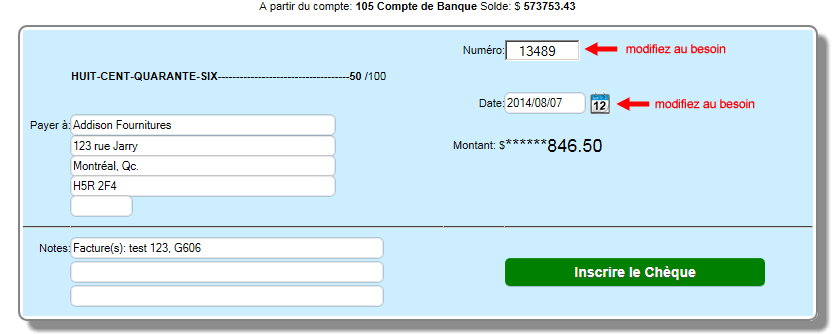
Par la suite, le bouton Sauvegarde, devient disponible pour terminer l'opération.
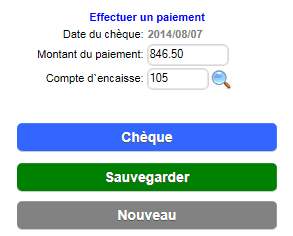
Pour appliquer un escompte, il faut cliquer le bouton (appliquer un escompte) par la suite, les factures avec un solde dû seront présentées dans un tableau ou elles peuvent être sélectionnées. A chaque sélection de facture, celle-ci apparait dans la section distribution de l'escompte où le montant de l'escompte peut être saisi. Dans cette case, de saisie, on peut inscrire soit le montant direct de l'escompte ou un pourcentage qui sera converti en montant en cliquant le bouton % . Le bouton = spécifie que le montant est directement appliqué.
Le montant d'escompte par défaut provient de la case escompte nominale de la fiche du fournisseur.
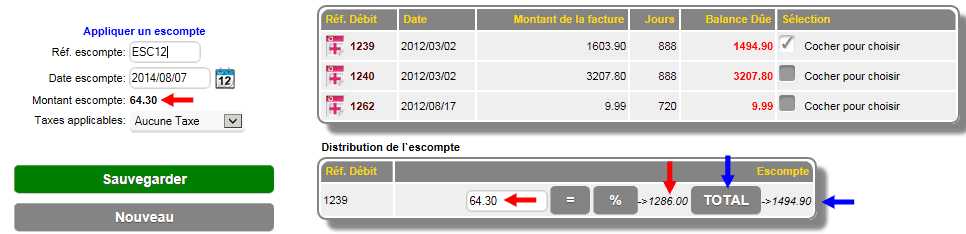
Le bouton TOTAL ou S-TOT permettent de changer le montant utilisé pour calculer l'escompte. Par défaut, le montant sera le sous-total de la facture si celle-ci existe (n'est pas un ajustement).

| 


 Lots de Production
Lots de Production Chaines Import-Export
Chaines Import-Export


 Formulaires de Service
Formulaires de Service

 Syncro Inventaire
Syncro Inventaire Syncro Clients
Syncro Clients
 Gestion des Camions
Gestion des Camions Horaire des Camions
Horaire des Camions Planification
Planification Console de Livraison
Console de Livraison

 Chaines d'Exportation
Chaines d'Exportation Consignations
Consignations Suivi des Consignations
Suivi des Consignations Contrats de Facturation
Facturations des Contrats
Suivi des Contrats
Suivi des Demandes de Pmt.
Contrats de Facturation
Facturations des Contrats
Suivi des Contrats
Suivi des Demandes de Pmt. Console de Location
Recherche Rapide Ventes
Facturation Mobile
Clients Mobile
Console de Location
Recherche Rapide Ventes
Facturation Mobile
Clients Mobile
 Ventes Globales
Ventes Globales Publipostage Global
Publipostage Global
 Chaines d'Importation
Chaines d'Importation Contrôle Horodateur
Contrôle Horodateur Présences
Présences Supervision Horodateur
Supervision Horodateur

 Réception des Intras
Réception des Intras Assemblage
Analyse des Produits Vendus
Analyse du Mouvement Inventaire
Analyse des Lots
IN-OUT Inventaire
Assemblage
Analyse des Produits Vendus
Analyse du Mouvement Inventaire
Analyse des Lots
IN-OUT Inventaire Recherche Rapide Inventaire
Recherche Rapide Inventaire
 Évènements
Évènements du Jour
Évènements à Surveiller
Calendrier
Suivi des Évènements
Demandes de Service
Bons de Travail
Horaire de Service
Suivi des Bons de Travail
Feuille de Route Journalière
Suivi des Visites Clients
Routes des Clients
Banque de Documents
Évènements
Évènements du Jour
Évènements à Surveiller
Calendrier
Suivi des Évènements
Demandes de Service
Bons de Travail
Horaire de Service
Suivi des Bons de Travail
Feuille de Route Journalière
Suivi des Visites Clients
Routes des Clients
Banque de Documents Gestion des Formulaires
Gestion des Formulaires Remplir les Formulaires
Remplir les Formulaires Tableau des Formulaires
Tableau des Formulaires
 Items de Production
Items de Production Spécifications
Spécifications Mise en Production
Mise en Production Gestion des Méthodes
Gestion des Méthodes Calendrier de Production
Calendrier de Production Journée de Production
Journée de Production Console de Production
Console de Production Variation de Coût de Production
Variation de Coût de Production Suivi des Composantes Requises
Suivi des Composantes Requises Variation de Coût de Composante
Variation de Coût de Composante Utilisation des Composantes
Utilisation des Composantes


